Fooocus作为一款新兴的AI绘画工具,凭借其简单易用的界面和强大的图像生成能力,正在吸引越来越多的创作者。本文将带你从安装到使用,全面掌握这款工具的操作技巧。
一、Fooocus安装准备
在开始安装前,请确保你的电脑满足以下基本配置要求:Windows 10/11系统(暂不支持Mac)、NVIDIA显卡(建议RTX 2060以上)、至少8GB显存和16GB内存。安装过程需要约15GB的磁盘空间用于存放模型文件。
首先访问Fooocus的GitHub官方仓库,下载最新版本的安装包。推荐选择包含完整依赖的打包版本(通常标注为’with-dependencies’),这样可以避免后续手动安装Python环境的麻烦。
二、详细安装步骤
1. 解压下载的压缩包到任意目录,建议选择英文路径且不要包含空格
2. 双击运行run.bat文件,首次运行会自动下载所需的AI模型(约10GB)
3. 等待命令行窗口显示”Running on local URL”后,会自动打开浏览器界面
4. 如果遇到防火墙提示,请允许程序访问网络
三、界面功能详解
Fooocus的界面分为三个主要区域:左侧是参数设置面板,中间是预览窗口,右侧是历史记录。核心功能包括:
- 基础设置:选择模型风格(默认包含真实系和动漫系)
- 高级选项:调节采样步数、CFG值等专业参数
- 提示词工程:支持中英文输入,自动优化提示词
四、实际使用技巧
要生成高质量图像,建议遵循以下工作流程:
- 先使用简单提示词测试基础效果
- 逐步添加细节描述(如”4k高清”、”电影级光影”等修饰词)
- 通过Negative Prompt排除不想要的元素
- 利用Seed值微调相似风格的变体
遇到生成结果不理想时,可以尝试:调整CFG值(7-12为常用范围)、增加采样步数(30-50步)、更换模型风格或添加更具体的场景描述。
五、常见问题解决
Q:运行时提示CUDA out of memory?
A:尝试降低图像分辨率(默认1152×896可改为768×512),或关闭其他占用显存的程序。
Q:生成的图像有畸变?
A:这通常是因为提示词冲突导致,建议使用更明确的方位描述(如”正面视角”),或启用Highres Fix功能。
Q:启动时报错缺少DLL文件?
A:安装最新版的Visual C++运行库和NVIDIA CUDA工具包
Q:生成的图像模糊不清?
A:检查是否选择了合适的模型,并尝试提高采样步数
Q:程序占用内存过高?
A:可以尝试在启动参数中添加–lowvram限制内存使用
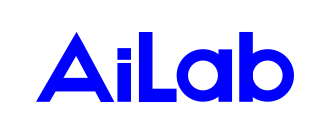
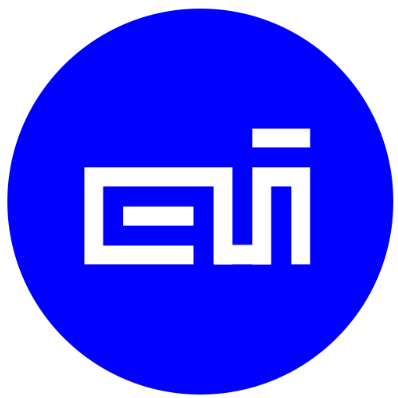



评论留言